趋势OfficeScan客户端快速部署方法
趋势防病毒软件使用指南(V1.2)

趋势防病毒软件使⽤指南(V1.2)趋势防病毒软件使⽤指南(V1.2)更新时间(2012.01)⼀、趋势防病毒软件的安装 (3)1.1 防毒墙的安装 (3)1.2 策略强制代理PEAgent的安装 (3)⼆、趋势防病毒墙⽹络版使⽤说明 (4)2.1 ⼿动扫描系统 (4)2.2 配置防毒墙选项: (5)2.2.1 配置⼿动扫描选项: (5)2.2.2 配置实时扫描选项: (7)2.2.3 配置预设扫描选项: (10)2.3 查看⽇志 (13)三、常见问题 (15)问题:如果我已安装了其他防病毒软件,有没有必要卸载? (15)问题:安装防病毒软件后,计算机就⼀定安全了么? (15)问题:退出或卸载趋势防病毒墙密码是什么? (15)问题:屏幕右下⾓任务栏上策略代理没有显⽰。
(15)问题:有些病毒查出来,却⽆法清除,该如何解决? (15)问题:安装防毒墙客户端时提⽰错误信息“您的计算机上已经装有防毒墙⽹络版客户机程序”,然后安装结束。
(17)问题:病毒墙⽆法⾃动更新,即使⼿动点击“⽴即更新”病毒库也⽆法更新。
18问题:如何⼿动升级PEagent (18)问题:病毒墙、PEagent都已安装,系统还是提⽰要求安装趋势杀毒软件。
18⼀、趋势防病毒软件的安装趋势科技防病毒软件的安装分以下两步进⾏:1.1 防毒墙的安装注意事项:(1).安装前请卸载原有杀毒软件,否则防毒墙⽆法安装。
(2).请点击浏览器菜单【⼯具】-【Internet 选项】-【安全】-【⾃定义级别】-把【下载已签名的ActiveX控件】设置为【启⽤】。
(3).在线安装过程中如果出现下载⼯具(迅雷、快车等等)跳出下载提⽰窗⼝的,请选择取消;如果在⽹页上⽅出现提⽰安装TrendMicro ActiveX等控件,请选择允许。
4.趋势防病毒系统⽀持诺顿、Symantec、卡巴斯基杀毒软件,⽤户如果想保留的(建议安装趋势防毒墙),请直接跳过此步,进⾏步骤⼆操作。
趋势防毒墙的安装说明
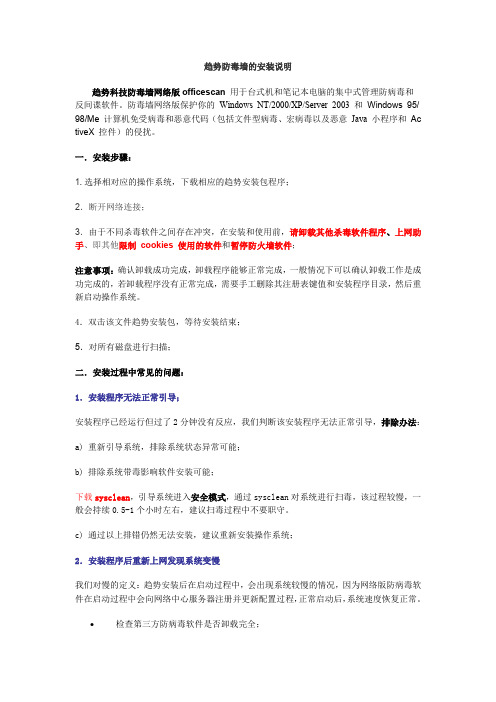
趋势防毒墙的安装说明趋势科技防毒墙网络版officescan 用于台式机和笔记本电脑的集中式管理防病毒和反间谍软件。
防毒墙网络版保护你的Windows NT/2000/XP/Server 2003 和Windows 95/ 98/Me 计算机免受病毒和恶意代码(包括文件型病毒、宏病毒以及恶意Java 小程序和Ac tiveX 控件)的侵扰。
一.安装步骤:1.选择相对应的操作系统,下载相应的趋势安装包程序;2.断开网络连接;3.由于不同杀毒软件之间存在冲突,在安装和使用前,请卸载其他杀毒软件程序、上网助手、即其他限制cookies 使用的软件和暂停防火墙软件;注意事项:确认卸载成功完成,卸载程序能够正常完成,一般情况下可以确认卸载工作是成功完成的,若卸载程序没有正常完成,需要手工删除其注册表键值和安装程序目录,然后重新启动操作系统。
4.双击该文件趋势安装包,等待安装结束;5.对所有磁盘进行扫描;二.安装过程中常见的问题:1.安装程序无法正常引导;安装程序已经运行但过了2分钟没有反应,我们判断该安装程序无法正常引导,排除办法:a) 重新引导系统,排除系统状态异常可能;b) 排除系统带毒影响软件安装可能;下载sysclean,引导系统进入安全模式,通过sysclean对系统进行扫毒,该过程较慢,一般会持续0.5-1个小时左右,建议扫毒过程中不要职守。
c) 通过以上排错仍然无法安装,建议重新安装操作系统;2.安装程序后重新上网发现系统变慢我们对慢的定义:趋势安装后在启动过程中,会出现系统较慢的情况,因为网络版防病毒软件在启动过程中会向网络中心服务器注册并更新配置过程,正常启动后,系统速度恢复正常。
•检查第三方防病毒软件是否卸载完全;•检查病毒日志,是否有无法清除的病毒;注意事项:在同一系统中部署多次防病毒软件后,系统出现异常的可能性非常大,如果用户以前部署过3次以上防病毒软件,建议重新安装操作系统。
3.无法完成评估的解决方式安全评估默认不需要安装评估客户端,但部分计算机安装有3721、等插件,使得通过Acti veX 控件的评估无法到达计算机,这部分计算计需下载手动评估客户端.安全周期为3天。
OfficeScan

• 13、选择“否,我不想参考”,点击“下一步”;
• 14、点击“下一步”,确认已完成完装前的配置,继续;
• 15、点击“下一步”,继续;
• 16、分别在相应的项中输入相应的激活码,点击“下一 步”; • [标准防毒]激活码: • 在[损害清除]激活码:
• 17、选择“安装企业客户机防火墙”,单击“下一步”;
• • • •
扫描处理措施:
• 选择“使用activeaction根据文件类型推荐的处理措施” • 并且勾选“清除前先备份文件”
客户机-扫描选项-实时扫描设置:
• • • • • • 勾选“启用实时扫描” 扫描目标中,勾选“扫描传入和传出文件” 勾选“使用IntelliScan – 所有基本文件类型” 勾选“扫描压缩文件:要扫描的层数设定为2” 勾选“启用例外列表” 勾选“扫描引导区(不适用Windows 2003/XP/2000/NT客 户机)” • 勾选“扫描间谍软件/灰色软件”
打包安装方法
• 1.请执行 ClnPack.exe (您可以在OfficeScan Server上的 \PCCSRV\Admin\Utility\ClientPackager\ 找到). 2.请选择您要在哪种操作系统下执行安装程序 (Windows 95/98/ME 或 是 NT workstation /2000 Professional) 3.选择是要 Install 或是 Update (如果您是要在已经装好OfficeScan 工 作站软件的机器上进行病毒码或是扫描引擎更新的动作,请选择Update) 4.请在Source字段点选"...",切换到OfficeScan Server安装的目录 (Pccsrv)并选择ofcscan.ini这个文件
趋势科技防毒墙客户机与服务器版介绍
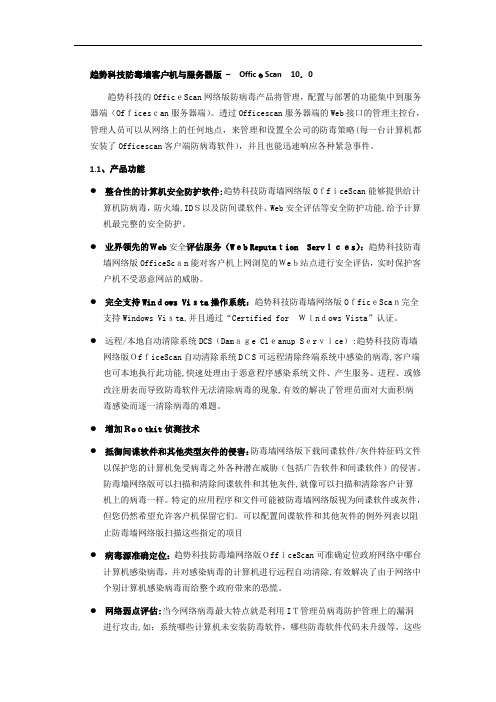
趋势科技防毒墙客户机与服务器版–OfficeScan10.0趋势科技的OfficeScan网络版防病毒产品将管理,配置与部署的功能集中到服务器端(Officescan服务器端)。
透过Officescan服务器端的Web接口的管理主控台,管理人员可以从网络上的任何地点,来管理和设置全公司的防毒策略(每一台计算机都安装了Officescan客户端防病毒软件),并且也能迅速响应各种紧急事件。
1.1、产品功能●整合性的计算机安全防护软件:趋势科技防毒墙网络版OfficeScan能够提供给计算机防病毒,防火墙,IDS以及防间谍软件、Web安全评估等安全防护功能,给予计算机最完整的安全防护。
●业界领先的Web安全评估服务(Web Reputation Services):趋势科技防毒墙网络版OfficeScan能对客户机上网浏览的Web站点进行安全评估,实时保护客户机不受恶意网站的威胁。
●完全支持Windows Vista操作系统:趋势科技防毒墙网络版OfficeScan完全支持Windows Vista,并且通过“Certified for Windows Vista”认证。
●远程/本地自动清除系统DCS(Damage Cleanup Service):趋势科技防毒墙网络版OfficeScan自动清除系统DCS可远程清除终端系统中感染的病毒,客户端也可本地执行此功能,快速处理由于恶意程序感染系统文件、产生服务、进程、或修改注册表而导致防毒软件无法清除病毒的现象,有效的解决了管理员面对大面积病毒感染而逐一清除病毒的难题。
●增加Rootkit侦测技术●抵御间谍软件和其他类型灰件的侵害:防毒墙网络版下载间谍软件/灰件特征码文件以保护您的计算机免受病毒之外各种潜在威胁(包括广告软件和间谍软件)的侵害。
防毒墙网络版可以扫描和清除间谍软件和其他灰件,就像可以扫描和清除客户计算机上的病毒一样。
特定的应用程序和文件可能被防毒墙网络版视为间谍软件或灰件,但您仍然希望允许客户机保留它们。
趋势科技防毒墙网络版安装指南
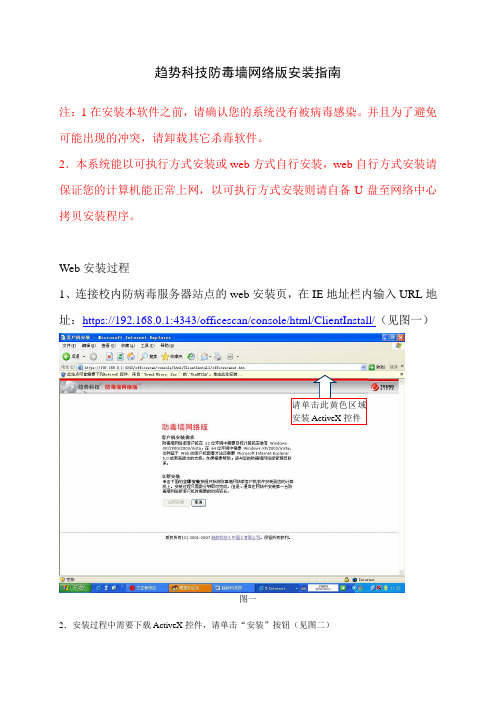
趋势科技防毒墙网络版安装指南
注:1在安装本软件之前,请确认您的系统没有被病毒感染。
并且为了避免可能出现的冲突,请卸载其它杀毒软件。
2.本系统能以可执行方式安装或web方式自行安装,web自行方式安装请保证您的计算机能正常上网,以可执行方式安装则请自备U盘至网络中心拷贝安装程序。
Web安装过程
1、连接校内防病毒服务器站点的web安装页,在IE地址栏内输入URL地址:https://192.168.0.1:4343/officescan/console/html/ClientInstall/(见图一)
请单击此黄色区域
安装ActiveX控件
图一
2.安装过程中需要下载ActiveX控件,请单击“安装”按钮(见图二)
图二
3、单击“立即安装”进行安装(见图三)
图三
单击此按钮
4、安装过程中将多次弹出图二所示控件安装对话框,单击“安装”。
5、出现图四页面,安装正常。
图四
6、出现图五页面,表示安装结束,此时任务栏托盘区显示蓝色图标。
图五。
趋势防病毒用户配置使用手册
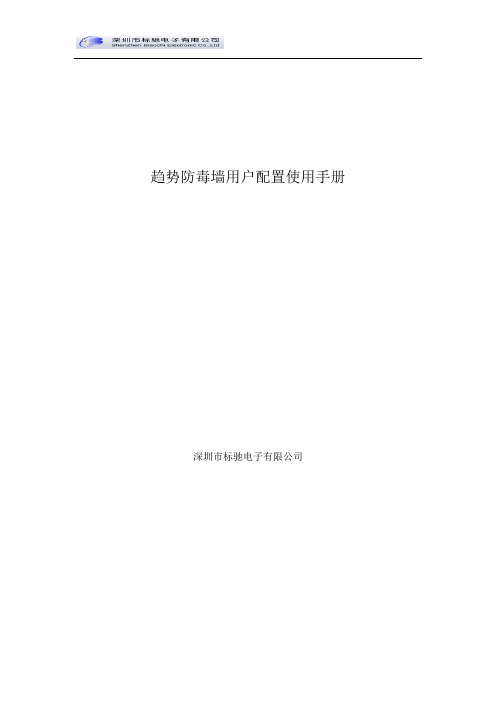
趋势防毒墙用户配置使用手册深圳市标驰电子有限公司目录一、控制台安装步骤: (3)二、控制台的配置: (16)1、扫描配置 (16)2、实时扫描设置 (19)3、预设扫描设置 (21)4、立即扫描设置 (23)5、取消病毒警报窗口弹出设置 (25)6、客户机权限和设置 (28)7、全局客户机设置 (32)8、Web信誉设置 (33)9、爆发阻止设置 (36)10、更新设置 (38)11、日志清除设置 (40)12、非活动客户机设置 (41)13、防火墙设置 (42)14、注册到TMCM (43)15、数据库备份 (44)三、客户端的安装方式: (45)1、使用客户端打包程序安装 (45)2、从officescan控制台安装 (45)趋势防毒墙安装过程一、控制台安装步骤:1.在服务器端双击执行安装程序,自解压完成后进入安装程序点击“下一步”2.进入产品许可证界面,选择接受许可协议条款后点击“下一步”3. 选择安装目标,Officescan支持远程安装一台或同时安装多台计算机,选择在此计算机上安装点击“下一步”4. 选择是否在安装前对服务器进行扫描,推荐在安装Officescan 服务器前进行扫描,选择完成后点击“下一步”5.扫描完成后/或不进行扫描进入资源评估页面,检测服务器安装需求的配置6.选择Officescan 服务器安装路径注意:由于Officescan10.0 服务器端需存放大量客户端信息以及病毒日志,病毒码等文件,建议将它安装在非系统盘路径下,以避免磁盘空间不足而引起的系统问题7. 代理服务器设置,如果您的服务器需要通过代理访问internet,请在此处设置代理服务器信息使得Officescan 10.0 服务器在安装完成后可以正常从趋势更新服务器获得最新病毒码以及更新程序,设置完成后点击下一步(如果不需要代理服务器访问网络,请直接点击下一步)8. 选择安装的Web 服务器,如果机器未安装IIS,Officescan 将帮您安装最新的ApacheWeb 服务器。
关于安装趋势防毒软件的说明

关于安装趋势防毒软件的通知接省局通知,将对全市所有接入综合网和绿卡网的PC安装趋势防毒软件。
而原已经安装趋势的PC 需要将原来的趋势软件卸载并重新安装新的趋势客户端,安装说明见附件。
昭通邮政局设备维护组2006.7.3趋势防病毒系统安装步骤一、所有生产网内计算机只需安装OFFICESCAN趋势防病毒软件。
二、客户端的安装。
1、综合网内计算机PING通10.102.0.10就可安装。
绿卡网内计算机PING通10.253.11.63就可以安装。
2、卸载原来的趋势客户端程序。
卸载原来的趋势客户端程序时使用添加/删除程序内的选项进行卸载(如需要输入密码请输入ztzt)。
如果失败则手动进行卸载。
在卸载时注意备份注册表。
3、更改主机名。
例如:昭通镇雄汇检PC改为工作组为昭通,计算机名为zt(小写)镇雄汇检1(bs+县名或地区名+所属系统名简写+数字编号)。
有几台PC,数字依次增加。
以后生产网(包括绿卡和综合网)内所有WINDOWS计算机都以此命名规则进行命名。
安装有本地数据库或客户端的计算机(SQL、ORACLE)暂时不改名,等重新安装操作系统时再改。
如果已经改名的SQL数据库的机器会出现数据库无法启动的情况,暂时恢复数据库启动与解决办法参考<安装SQL数据库计算机改名解决办法>.doc。
目前接入综合网和绿卡网安装有SQL,和ORACLE的只有报刊系统,请请注意报刊系统的PC不用在更改计算机名。
4、综合网内计算机打开IE浏览器在地址栏输入HTTP://10.102.0.10/OFFICESCAN登录页面进行客户端的安装或者利用客户端综合网本地安装包进行安装。
绿卡网内计算机打开IE浏览器在地址栏输入HTTP://10.253.11.63:8080/OFFICESCAN登录页面进行客户端的安装或者利用客户端综合网本地安装包进行安装。
客户端安装尽量使用在线安装方式进行安装。
三、综合网和绿卡网本地安装包和手动卸载serprotect、officescan客户端办法如下:l Windows 2000 Pro / XP客户端手工卸载/ 解除安装适合平台Windows 2000Pro/XP停止服务/程序OfficeScanNT侦听服务(OfficeScanNT Listener)OfficeScaNTn实时扫描(OfficeScanNT RealTime Scan)OfficescaNTn个人防火墙(OfficescanNT personal firewall)删除注册表项目-HKEY_LOCAL_MACHINE\SOFTWARE\TrendMic ro -HKEY_LOCAL_MACHINE\SYSTEM\CurrentCont rolSet\Services\ntrtscan - HKEY_LOCAL_MACHINE\SYSTEM\CurrentCont rolSet\Services\TmFilter - HKEY_LOCAL_MACHINE\SYSTEM\CurrentCont rolSet\Services\tmlisten - HKEY_LOCAL_MACHINE\SYSTEM\CurrentCont rolSet \Services\VSApiNt 同时,查找HKEY_LOCAL_MACHINE\SYSTEM\CurrentCont rolSet00x\Services下ntrtscan、TmFilter、tmlisten、VSApiNT键值,将其删除- HKEY_LOCAL_MACHINE\SOFTWARE\Microsoft\ Windows\CurrentVersion\Run\ à查找OfficeScanNT Monitor字符串,将其删除- HKEY_LOCAL_MACHINE\SOFTWARE\Microsoft\ Windows\CurrentVersion\Uninstall\OfficeScanNT步骤 1.停止OfficeScan客户端的两个服务2.退出OfficeScan客户端3.删除注册表4.删除OfficeScan客户端安装目录及其所有文件,默认为:C:\Program Files\Trend Micro\OfficeScan Client目录5.从开始菜单中删除OfficeScan客户端程序组6.清空Windows临时目录内文件7.重启机器l Windows 95 / 98 / ME客户端手工卸载/解除安装适合平台Windows 95/98客户端停止服务/程序OfficeSca客户端程序删除注册表项目-HKEY_LOCAL_MACHINE \ Software \TrendMicro -HKEY_LOCAL_MACHINE \ SOFTWARE \ MICROSOFT \ WINDOWS \ CurrentVersion \ Run \ Trend OfficeScan Win95 - HKEY_LOCAL_MACHINE\Software\CLASSES\CL SID\{853EF640-C260-11d1-88FB-0080C859833B} (tmdshell.exe). -HKEY_LOCAL_MACHINE \ Software \ Microsoft \ Windows \ CurrentVersion \ Uninstall \OfficeScan 95文件及其他1.关闭OfficeScan客户端程序2.运行regedit.exe打开注册表,删除注册表项目3.从开始菜单中删除OfficeScan客户端程序组4.删除OfficeScan客户端安装目录及其所有文件,默认为:C:\Program Files\Trend Micro\OfficeScanClient目录5.删除Windows目录下如下文件ofcscan.ini officescan.ini officescanlocal.ini officescanwebdeployment.ini 6.清空Windows临时目录内文件7.重启系统。
关于趋势杀毒软件客户端的安装说明
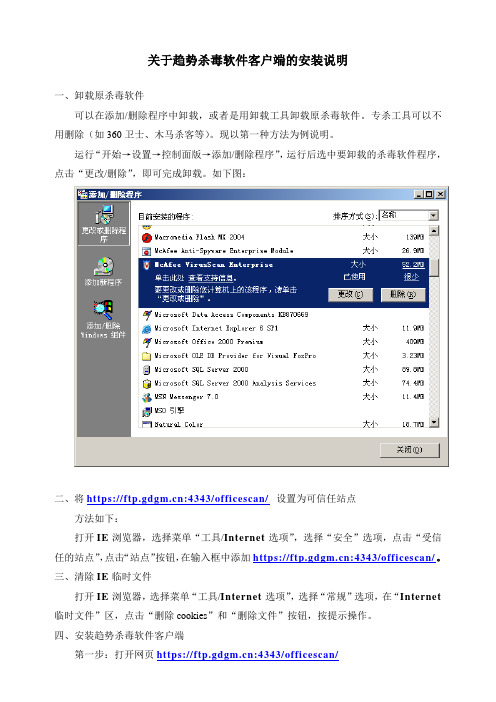
关于趋势杀毒软件客户端的安装说明
一、卸载原杀毒软件
可以在添加/删除程序中卸载,或者是用卸载工具卸载原杀毒软件。
专杀工具可以不用删除(如360卫士、木马杀客等)。
现以第一种方法为例说明。
运行“开始→设置→控制面版→添加/删除程序”,运行后选中要卸载的杀毒软件程序,点击“更改/删除”,即可完成卸载。
如下图:
二、将https://:4343/officescan/设置为可信任站点
方法如下:
打开IE浏览器,选择菜单“工具/Internet选项”,选择“安全”选项,点击“受信任的站点”,点击“站点”按钮,在输入框中添加https://:4343/officescan/。
三、清除IE临时文件
打开IE浏览器,选择菜单“工具/Internet选项”,选择“常规”选项,在“Internet 临时文件”区,点击“删除cookies”和“删除文件”按钮,按提示操作。
四、安装趋势杀毒软件客户端
第一步:打开网页https://:4343/officescan/
这时会有安全警报提示,只需一直点击确定或是即可。
第二步:在打开的页面中间位置有一方框,提示“安装防毒墙网络版客户机”,点击“单击此处”进行安装。
如下图:
第三步:在弹开的页面中点击“立即安装”,接下来这期间系统会提示安装一些控件,这是安全的,只需按提示操作即可。
趋势网络版杀毒软件客户端安装使用说明欢迎光临安徽农业大

趋势网络版杀毒软件客户端安装使用说明欢迎光临安徽农业大安装说明:1.卸载运算机内的其他杀毒软件,防止杀毒软件之间冲突,造成无法预期的运算机错误。
2.下载并储存对应操作系统版本的趋势杀毒客户端,地址://3.双击运行所下载的安装文件进行安装,安装完成后,趋势杀毒软件会在开机后自动运行。
使用说明:1.运行趋势网络版杀毒软件趋势杀毒软件正确安装后会随运算机自动运行,同时在任务栏显现图标,并自动启动实时杀毒引擎,双击该图标能够查看最新病毒阻断情形,同时该图标还表示客户端处于连接状态,杀毒软件会自动升级病毒库和杀毒引擎。
2.配置趋势网络版杀毒软件右键单击任务栏上的图标,选择〝防毒墙网络版操纵台〞进入趋势杀毒软件的主界面如图1,右键菜单的其他选项较少用到,那个地点不做详细介绍。
a)主界面主界面包括四个选项卡,分别为〝手动扫描〞、〝手动扫描结果〞、〝防火墙〞、〝日志〞。
在〝手动扫描〞中选择需要扫描的路径,单击〝扫描〞进行病毒扫描,扫描结果会在〝手动扫描结果〞中显示。
〝防火墙〞选项卡用于配置防火墙,默认启用防火墙功能和IDS检测功能,用户如需更换,可先选择相应网卡,然后单击〝编辑〞按钮,在对话框中修改防火墙策略。
〝日志〞选项卡要紧用于对日志进行查看和删除操作。
b)相关设置在主页面上方有三个下拉菜单项,其中较常用的是〝设置〞项,包括手动扫描、实时扫描和预设扫描三项,能够分别配置不同方式的病毒查杀策略,均包括扫描文件类型、发觉病毒后的处理方法等,如图2所示。
用户常用的几个选项说明如下:〝要扫描的文件〞中的IntelliScan文件类型是指由服务器端定义的常见病毒类型文件,默认情形下除实时扫描对IntelliScan的文件类型进行扫描外,手动和预设扫描均是对所有能够扫描文件进行扫描。
默认的〝扫描处理措施〞均为先清除病毒,清除失败后对中毒文件进行删除,选项ActiveAction是指按照趋势科技公司举荐的病毒处理方法处理。
趋势OfficeScan介绍和使用

长春恒信信息科技开发有限公司 徐中军
OfficeScan 在体系结构上分为两个部分:
OfficeScan 服务器――管理端程序,这是防毒墙软件的大脑,通过Web 管 理控 制台您可以: • ������ 部署客户端程序到客户机 • ������ 对客户机进行设置和管理 • ������ 更新客户端防毒软件和病毒码 • ������ 设置客户端的扫描设置和调用客户机的扫描工作。 • ������ 接收来自客户端机器的状态信息并查看防毒活动的日志报告。 • ������ 接收在网络上的中毒通知和中毒警报,以及报警。 • ������ 部署病毒防范策略等等...
Q&A
谢谢!
检查安全风险
注意观察“受感染计算机”一项,所列的计算机应引起管理员的足够重视, 及时予以检查和清理。
检查更新设置是否正常
4.在控制台的左侧点击“更新”—“服务器”—“预设更新”按钮。 检查更新日期是否设置在每小时。
检查更新设“联网计算机”—“自动更新”按钮。 检查基于时间表更新是否设置在每小时。
检查授权许可是否正常
6.在控制台的左侧点击“管理”—“产品许可证”按钮。
检查所有产品是否处于激活状态。
检查客户端自动删除设置
7.在控制台的左侧点击“管理”—“非活动客户机”按钮。
天数设置在7天比较合理。
检查隔离管理器设置
8.在控制台的左侧点击“管理”—“隔离管理器”按钮。
隔离文件容量设置在1G即可。
检查服务端升级情况
2.检查officescan控制台上的病毒码版本是否与互联网趋势网站上提供的相 符。更新比率如何。
检查服务端升级情况
• 登录趋势官方网站
检查服务端升级情况
趋势科技防毒网络版OfficeScan产品介绍

趋势科技防毒网络版OfficeScan产品介绍部署方式:在客户网络中分别部署管理端软件与所有节点病毒防护软件。
网络版产品简介趋势科技防毒墙网络版OfficeScan是用于服务器、客户端的集中管理式防病毒与防间谍软件解决方案。
防毒墙网络版能够保护企业网络中的 Windo ws /2000/XP/Vista/7与Server 2000/2003/2008计算机免受病毒与恶意代码的侵害。
通过给予管理员使用单个操纵台来配置、监控与保护桌面防病毒措施的能力,防毒墙网络版改进并简化了企业病毒策略的管理。
防毒墙网络版包含下列两个组件:1.防毒墙网络版服务器端:是网络版防毒系统的管理端,它从趋势科技ActiveUpdate 服务器下载更新、收集与存储日志并实现集中管理、操纵病毒爆发,本身并不具备防毒能力;2.防毒墙网络版客户机端:是网络版防毒系统真正的防毒模块,安装在被保护的Windows /2000/XP/Vista/7与Server 2000/2003/2008等计算机节点上,使其免受病毒、特洛伊木马与其他威胁的侵害网络版部署方式1. OfficeScan管理端安装在服务器上2. 客户端支持如下多种安装方式:✓登录脚本安装;✓浏览器安装(将安装链接放在网站上)✓远程安装;✓扫描安装✓光盘安装;✓通知安装✓共享安装;✓生成安装包安装;✓通过微软SMS安装;✓硬盘克隆安装网络版管理方式网络版升级方式自动升级,增量分发,假如服务器端不能上网,可通过部署趋势科技更新复制服务器实现集中更新,客户端更新同时支持三种更新方式:1、主动分发:管理端从Internet自动升级一次后,自动按增量分发至被管理的每一台在线客户端,非在线客户端一旦接入网络,即可立即;2、“拉”方式更新:能够配置客户端自行从服务器端通过“拉”的方式获得更新,这种情况适合NAT环境;3、自行上Internet更新:被管理客户机能够直接上Internet获得更新,支持移动办公的防护要求。
Officescan客户端安装
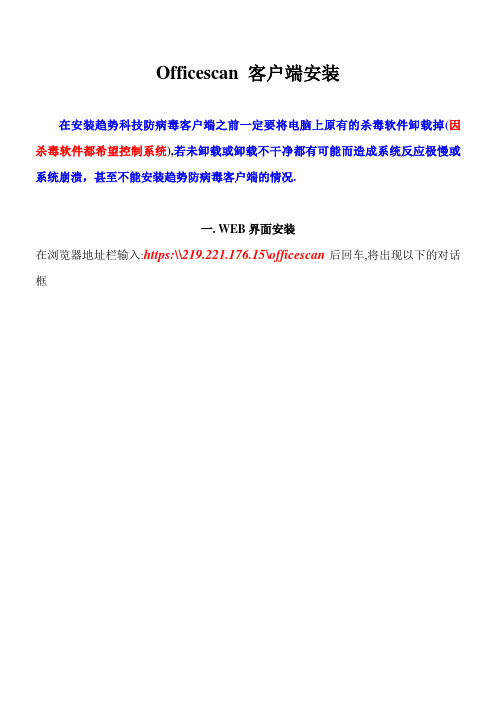
Officescan 客户端安装在安装趋势科技防病毒客户端之前一定要将电脑上原有的杀毒软件卸载掉(因杀毒软件都希望控制系统),若未卸载或卸载不干净都有可能而造成系统反应极慢或系统崩溃,甚至不能安装趋势防病毒客户端的情况.一. WEB界面安装在浏览器地址栏输入:https:\\219.221.176.15\officescan后回车,将出现以下的对话框点击是后继续: 出现如下界面:后出现如下界面:出现如下界面:此步骤中弹出的具体对话框跟客户端具体操作系统和具体安全设置有关,建议此时信任和安装所有与TrendMicro有关的安全声明和控件。
勾选总是信任………….的选项后单击:是出现如下正在安装客户端的界面:自动安装完毕后关闭浏览器,若在完成后客户端桌面右下方的系统托盘栏出现如下的图标即为安装成功.二.打包文件安装汇东校区下载打包安装文件地址:ftp://huidong:123@61.139.105.137/trendmicro_2000xp2003.exe其他校区由于服务器尚未安装,暂不提供。
双击安装包即可安装,安装完成后是否成功的检查方法同WEB安装方法一致。
常见问题解答:一打包安装在目的客户机上双击运行制作好的安装包没有任何响应,但是在任务管理器中可以看到相关进程正在运行,可以使用winrar等解压工具将安装包解压缩,直接运行解压后的可执行文件安装。
二客户端通过Web安装,提示“没有管理员权限”确认使用管理员帐号;将浏览器安全选项(工具 internet选项 安全)设为默认级别;如果是XP系统,将文件夹选项 查看下的“使用简单文件共享”取消,在本地安全设置 本地策略“安全选项”下,将网络访问“本地帐户的共享和安全模式”改为经典方式.三当进入OSCE管理控制台时,用户被提示禁止ActiveX,但他们已经使用了最新的IE版本。
需要在IE中进行配置,允许使用ActiveX.四建议安装后即运行一次客户端扫描.五U盘/移动硬盘的防范原则.1如果你的U盘内的资料需要拷贝到其他的机子内,为了避免你的U盘被感染请利用那个U盘的写保护. 一般U盘的侧面都有一个滑动开关.把它拨到锁定的位置就可以了(此点移动硬盘不适用)2如果你的U盘/移动硬盘需要到其他的机子拷贝资料.请首先在对方的机子的硬盘盘符上单击右键看看有没有自动播放,如果没有则相对是安全的.如果有说明对方的机子是感染了U盘病毒需要将对方机子的病毒清理后(清理步骤见下文) 再插入U盘/移动硬盘进行数据拷贝.3如果是公司内部局域网尽可能采用公司内部FTP 以及QQ RTX等即时通讯工具进行文件交换4对于不明来源的或者经过他人使用U盘/移动硬盘建议在特定的安全的机子中(比如淘汰的机器)中进行检查后,确认无毒再予以使用(确认方式见下文清理部分)U盘病毒的清理方式在前文中说的自动播放实际上是因为驱动器的根目录下有一个文件名为autorun.inf 这个文件在作怪.因此清理步骤为1 文件夹选项显示所有文件后,驱动器图标上鼠标右键选择打开看到autorun.inf 用记事本打开找到他的EXE/PIF的文件名.记下记下该文件名2 关闭记事本删除autorun.inf 以及你记下的那个文件即可3 除非有人特意为之否则驱动器的根目录下不应该有autorun开头的各种文件确认后可作病毒删除4 有些病毒屏蔽了显示所有文件你可以在注册表中改回来或者用RAR软件去打开隐藏的文件进行操作。
officescan10.0客户端操作手册

officescan10.0客户端操作手册一、安装客户端1.打包安装:(1)首先以管理员身份登录officescan控制台所在服务器,进入目录:“Trend Micro\OfficeScan\PCCSRV\Admin\Utility\ClientPackager”,双击(3)选择对应的Windows操作系统类型,如下图:(4)选择扫描方法,如下图:(5)设置“选项”,建议勾选“禁用预扫描”,如下图:(10)安装成功后,出现如下界面:2.通过浏览器安装:(1)在要安装客户端的计算机,打开控制台(打开方法参考officescan10.0基本配置手册),点击登录框中的客户端安装连接,如下图:(2)出现安装界面,如下图:(3)点击【立即安装】,出现插件安装界面(会出现多次),如下图:(4)点击【安装】,进入下载并安装界面,如下图:(5)安装成功后,出现如下界面:二、客户端图标状态1.传统扫描方式并且与服务器通信正常图标如下:3.启用漫游模式,图标如下:5.云安全扫描方式并且与服务器通信正常图标如下:7.传统扫描方式并且无法与服务器正常通信图标如下:三、手动升级1.右键单击客户端图标,出现客户端菜单,如下图:2.选择“立即更新”,出现升级界面,如下图:3.点击【立即更新】,开始更新,如下图:4.更新完毕,出现如下界面:四、打开控制台1.右键单击客户端图标,出现客户端菜单,如下图:2.点击“防病毒网络版控制台”,打开控制台界面,如下图:五、手动杀毒1.打开控制台(参考<四>),选中要扫描的分区,如下图:2.点击【扫描】,开始对所选分区进行扫描并杀毒,如下图:3.扫描完毕,出现如下界面:。
趋势杀软企业版安装配置详解

现在杀毒软件的种类越来越丰富,企业中部署杀毒软件的时候,也开始把观念从单机版软件转移到网络版上了。
相比单机版杀毒软件,网络版杀毒软件提供了更好的集中控制功能,更详细和全面的报警功能、日志分析功能,同时,在竞争力方面,各大厂商也纷纷在自己的企业版杀毒软件上附加了很多实用性强的附属功能。
趋势科技在这一点做的很到位,它的实时监控、IM过滤、以及行为监控等功能都做的非常不错。
关于网络版杀毒软件的应用范围和企业采购网络版杀毒软件的初衷,大家可以参考这个专题:2009-51CTO三大网络杀毒软件评测。
服务端安装配置这次拿到的趋势网络版是在其官网下载的,我们首先登陆/corporate/techsupport/smb_olr/cd_license_agree ment.asp,做一个简单注册,就可以开始下载了。
文件体积很可观,573M。
打开安装文件,直接点击运行,经过短暂的解包过程,就开始安装了。
接下来会选择安装类型,由于本次操作是试用版,所以我们选择“带有电子邮件信誉服务的评估板”,如果你是趋势的正版用户,那么可以选择完全版,输入序列号后进行后续操作。
安装过程中,我顺便登陆了一下趋势的企业版官网,发现在官网右侧有一个很有意思的指示器/cn/home/可以看到最新的病毒库情况,同时我们发现,这里还有一个“中国区病毒码”,可以看出趋势对中国用户还是非常关心的。
作为一个全球性的企业,趋势在本地化的处理上具有自己独特的处理方式。
继续我们的安装过程,这期间,软件会提示我们是否在安装之前扫描计算机上的威胁,以及选择典型安装或者定制安装。
定制安装需要进行三项设置:选择安装的位置,配置Web服务器和代理服务器(因为趋势网络版是基于B/S架构的,所以需要配置IIS或Apache才能控制),选择需要安装的组件。
首先选择服务器配置,我们可以以机器名或IP来定位将来访问服务器的设置,建议大家使用IP的方式进行访问,这样方便后续操作。
趋势科技防毒墙客户机与服务器版产品介绍
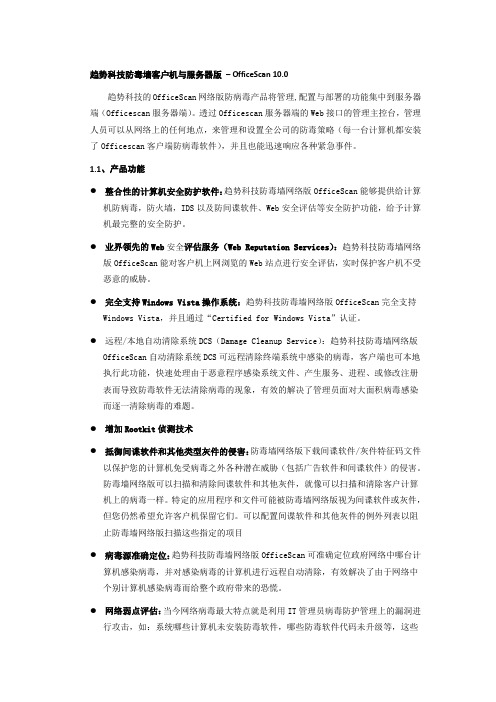
趋势科技防毒墙客户机与服务器版– OfficeScan 10.0趋势科技的OfficeScan网络版防病毒产品将管理,配置与部署的功能集中到服务器端(Officescan服务器端)。
透过Officescan服务器端的Web接口的管理主控台,管理人员可以从网络上的任何地点,来管理和设置全公司的防毒策略(每一台计算机都安装了Officescan客户端防病毒软件),并且也能迅速响应各种紧急事件。
1.1、产品功能●整合性的计算机安全防护软件:趋势科技防毒墙网络版OfficeScan能够提供给计算机防病毒,防火墙,IDS以及防间谍软件、Web安全评估等安全防护功能,给予计算机最完整的安全防护。
●业界领先的Web安全评估服务(Web Reputation Services):趋势科技防毒墙网络版OfficeScan能对客户机上网浏览的Web站点进行安全评估,实时保护客户机不受恶意的威胁。
●完全支持Windows Vista操作系统:趋势科技防毒墙网络版OfficeScan完全支持Windows Vista,并且通过“Certified for Windows Vista”认证。
●远程/本地自动清除系统DCS(Damage Cleanup Service):趋势科技防毒墙网络版OfficeScan自动清除系统DCS可远程清除终端系统中感染的病毒,客户端也可本地执行此功能,快速处理由于恶意程序感染系统文件、产生服务、进程、或修改注册表而导致防毒软件无法清除病毒的现象,有效的解决了管理员面对大面积病毒感染而逐一清除病毒的难题。
●增加Rootkit侦测技术●抵御间谍软件和其他类型灰件的侵害:防毒墙网络版下载间谍软件/灰件特征码文件以保护您的计算机免受病毒之外各种潜在威胁(包括广告软件和间谍软件)的侵害。
防毒墙网络版可以扫描和清除间谍软件和其他灰件,就像可以扫描和清除客户计算机上的病毒一样。
特定的应用程序和文件可能被防毒墙网络版视为间谍软件或灰件,但您仍然希望允许客户机保留它们。
- 1、下载文档前请自行甄别文档内容的完整性,平台不提供额外的编辑、内容补充、找答案等附加服务。
- 2、"仅部分预览"的文档,不可在线预览部分如存在完整性等问题,可反馈申请退款(可完整预览的文档不适用该条件!)。
- 3、如文档侵犯您的权益,请联系客服反馈,我们会尽快为您处理(人工客服工作时间:9:00-18:30)。
趋势OfficeScan客户端简易快速部署方法
为加快推进部署趋势防病毒客户端,简易快速安装方法可帮助指导地市安装操作。
一、获取安装包
防病毒客户端安装包,请联系地市管理员(地市二级趋势防毒服务器桌面),或联系趋势科技在省公司的驻点工程师,广东移动防病毒安全QQ群:110232939。
二级地市趋势安装包分为三种:
静默安装包(32位、64位):安装包名字(单位首字母缩写-JM-OSCE_X32_生成时间),例如汕头分公司32位静默安装包(ST-JM-OSCE_X32_20160504),64位静默安装包(ST-JM-OSCE_X64_20160504)。
有界面安装包(32位、64位):此安装包会弹出安装进度界面,影响人员办公。
安装包名字(单位首字母缩写OSCE_X32_生成时间),例如汕头分公司32位有界面安装包(汕头OSCE_X32_20160504),64位有界面安装包(汕头OSCE_X64_20160504)。
MSI安装包:AD域控的环境使用。
(需要该安装包请联系趋势科技工程师)二、卸载SEP
1)控制面板卸载(强烈推荐,卸载时间约为1-3分钟)
通过电脑上控制面板直接卸载,可大幅度提高SEP卸载速度,具体操作方法如下:1.我的电脑—控制面板—程序和功能,选择“”,点击“删除”,开始卸载,等待1-3分钟,SEP卸载进度完成。
2.在弹出的重启系统对话框中时选择“取消”,即SEP卸载后不重启系统。
2)趋势安装包自动卸载SEP(卸载约为20分钟或更长,不建议此方法)
趋势OfficeScan在部署时,能够自动检测SEP客户端程序是否存在。
一旦检测出,可自动对SEP进行卸载,无需用户干预,卸载需要较长时间或共存,或无法卸载导致安装失败等问题。
3)SEP自带卸载工具CleanWipe_12.1RU3卸载
当控制面板和趋势安装包自动卸载均失败情况下,请使用SEP自带工具进行卸载。
使用该工具会导致系统重启,请提前做好文档备份。
卸载工具下载:http://10.251.148.58/CleanWipe_12.1RU3.zip
1.解压CleanWipe_1
2.1RU
3.rar,双击运行CleanWipe.exe
2.弹出对话框,点击“下一步”
3.√选如图所示选项,点击“下一步”。
4.√选如图所示选项,点击“下一步”。
5.如图选项,点击“下一步”。
6.如图选项,出现检测信息,点击“下一步”,卸载过程中会出现系统重启,进入
系统后会继续执行自动卸载SEP。
7.出现此界面,即卸载完成,点击“下一步”,“完成”。
完成SEP卸载后,可开始执行下面第三步(安装趋势客户端OfficeScan)。
三、安装趋势防病毒客户端OfficeScan
1)手动静默安装(强烈推荐,程序进程后台自动安装,不影响使用人员办公)
推荐使用静默安装包在客户端操作系统上进行安装。
(以减少对机器者工作影响) 小技巧;运行静默安装包后,可立即去下一台机器安装,无需守在该机器前,以节省宝贵时间,同时告诉使用人先办公,待10分钟后再看这台客户机的右下
角图标是否出现;若出现,表明已完成客户端安装。
1.将趋势防病毒静默安装包复制到机器上;
2.双击安装程序,进行安装;
3.安装时不会显示安装进度界面,进程在后台运行,期间无需做任何操作;
4.安装完毕后在电脑任务栏的右下角会出现“”的小图标,表示安装完成。
2)手动有界面安装(不推荐,弹出安装进度界面,会影响使用人员办公):
1.将防病毒办公终端安装包复制到机器上;
2.双击安装程序,进行安装;
3.安装时会显示安装进度界面,期间无需做任何操作,继续等待;
4.安装完毕后在任务栏的右下角会出现“”的小图标,表示安装完成。
3)AD域推送安装(建议使用静默安装包自动卸载SEP并安装趋势,预计20分钟)小技巧:静默包比MSI包文件小一些,使用静默安装包推送,以减少带宽占用,选择大约15-20台机器进行推送安装。
1、已加入AD域的机器;
2、复制二级趋势服务器上的MSI安装包或静默安装包并在网络中共享;
3、在Active Directory 用户和计算机中选择需要安装的组新建域策略;
根据用户的需求可以选择使用计算机组安装还是用户组安装;
(如果不是每个人有固定的PC一般推荐使用计算机组);
4、计算机配置—软件设置—软件安装,使用UNC路径添加MSI或静默安装包;
5、刷新组策略:gpupdate /force(提示:客户机可能策略更新失败或者较长延迟)
6、做完配置重启系统,再次登录时,会自动完成SEP卸载和趋势客户端安装。
四、趋势防病毒客户端状态检查
趋势防病毒客户端安装后,请查看电脑右下角任务栏图标,确认防病毒客户端安装成功及状态正常,可参考如下状态列表信息指示。
提示:若客户端显示在线状态,防病毒服务端控制台显示“脱机”状态,请确保客户机防火墙已关闭,防病毒服务器IP Telnet客户机IP的通讯端口12345能通。
趋势防病毒客户端状态情况对照表:
如趋势防病毒客户端显示异常可参照下表进行分析排查;
亚信安全陈硕
2016/05/04。
